Otro artículo con referencia a una consulta de los Foros de las Comunidades y que me ha llevado unas cuantas horas averiguar la solución y respuesta correcta.
Hola tengo una duda, Por error marque una casilla que al momento de borrar un conjunto de correos me preguntaba que si estaba seguro, pero le marque que no mostrara en ocasiones futuras, mi pregunta es como puedo activarla nuevamente.
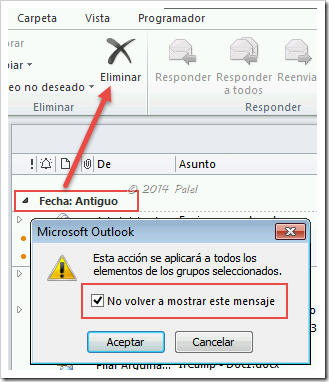
Escenario
Outlook 2010 o 2013 – Carpeta correos con “Mostrar en grupos” activada – Sobre un grupo pulsamos Eliminar.
Nos aparece una ventana para confirmar la eliminación: “Esta acción se aplicará a todos los elementos de los grupos seleccionados” y con la casilla de verificación “No volver a mostrar este mensaje”.
NOTA personal: Casi nunca acostumbro a marcar estas casillas, no me molesta en absoluto que me aparezcan tantas veces como sea necesario, siempre es mejor eso que activar que no nos la vuelva a mostrar y en alguna ocasión cometer errores de eliminación.
Objetivo
Una vez marcada la casilla para que no vuelva a mostrarse si queremos que aparezca de nuevo deberemos hacerlo desde el registro de Windows ya que no podemos reactivarla de nuevo desde las propias opciones de Outlook.
Solución
Por mucho que lo buscaba en el registro no veía los cambios a simple vista dentro de las claves propias de Outlook:
HKEY_CURRENT_USER\Software\Microsoft\Office\1x.0\Outlook
(x corresponderá siempre a la versión de Office instalada)
Así que no me ha quedado otra que hacerlo con RegShot, una aplicación que compara los cambios en el registro de Windows cuando instalamos alguna aplicación o programa o modificamos algo en el sistema o en las aplicaciones e implique modificaciones en el mismo.
1. Tenemos que localizar la clave
HKEY_USERS\S-1-5-21-xxxxxxxxxx-xxxxxxxxxx-xxxxxxxxx-1001\Software\Microsoft\Office\1x.0\Outlook\Options\General
(las equis corresponden al número de nuestro usuario) – (14.0 corresponde a Office 2010 – 15.0 corresponde a Office 2013)
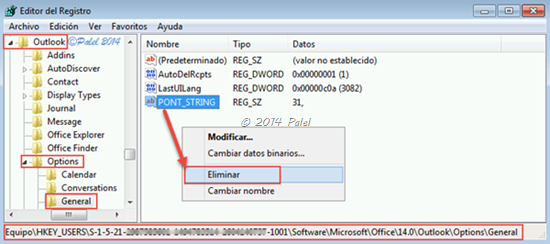
Al activar la casilla “No volver a mostrar este mensaje” se agrega un nuevo valor de nombre PONT_STRING y con valor 31,
2. Para que nos vuelva a mostrar el mensaje de confirmación para la eliminación “Esta acción se aplicará a todos los elementos de los grupos seleccionados” haremos
clic con el botón derecho del ratón sobre PONT_STRING
y pulsaremos en Eliminar (también en el menú Edición – Eliminar o simplemente pulsar la tecla Supr).
 Si utiliza incorrectamente el Editor del Registro puede tener serios problemas que requerirán volver a instalar Windows. Microsoft no puede garantizar la solución de los problemas resultantes del uso incorrecto del Editor del Registro. Utilice el Editor del Registro bajo su responsabilidad.
Si utiliza incorrectamente el Editor del Registro puede tener serios problemas que requerirán volver a instalar Windows. Microsoft no puede garantizar la solución de los problemas resultantes del uso incorrecto del Editor del Registro. Utilice el Editor del Registro bajo su responsabilidad.
En el artículo doy por hecho que todos los que vayamos a aplicar esta solución sabemos acceder al registro de Windows, pero por si acaso alguien no lo sabe o tiene dudas:
– Inicio – Ejecutar o mucho más rápido, pulsar la tecla Windows + R
– En la ventana EJECUTAR escribir: regedit y pulsar Aceptar.
– Permitimos los cambios al control de cuentas de usuario.
– Ya en el registro procedemos tal y como dice el artículo.











Deja un comentario (CONSULTAS no, esas en los Foros de las Comunidades)